Πώς να διαγράψετε λήψεις στο Android | Όλα ή Επιλεγμένα
Πολλοί άνθρωποι θέλουν να διαγράψουν τις λήψεις στο Android για να ελευθερώσουν αποθηκευτικό χώρο. Τα ληφθέντα αρχεία, όπως φωτογραφίες, βίντεο, μουσική, ακόμη και το πακέτο εγκατάστασης καταλαμβάνουν πάντα πολλούς χώρους στο τηλέφωνό σας. Και ορισμένες λήψεις πραγματοποιούνται αυτόματα από το τηλέφωνό σας και τώρα γνωρίζετε πού βρίσκεται. Μην ανησυχείτε για αυτό. ανεξάρτητα από το αν τα κατεβάσετε διαισθητικά ή παθητικά, μπορείτε να μάθετε από αυτήν την ανάρτηση. Θα μάθετε πώς να διαγράφετε λήψεις στο Android 14 σε αυτήν την ανάρτηση με τρεις μεθόδους που θεωρείτε πιο άνετες στην εκτέλεση.
Λίστα οδηγών
Μέρος 1: Διαγράψτε σχολαστικά τα αρχεία πολυμέσων λήψης με το AnyRec PhoneMover [Γρήγορη και επί πληρωμή] Μέρος 2: Βρείτε τα αρχεία λήψης ένα προς ένα στην εφαρμογή My Files [Αργά και δωρεάν] Μέρος 3: Απευθείας διαγραφή λήψεων στο ιστορικό λήψης προγράμματος περιήγησης Μέρος 4: Συχνές ερωτήσεις σχετικά με τη διαγραφή λήψεων στο AndroidΜέρος 1: Διαγράψτε σχολαστικά τα αρχεία πολυμέσων λήψης με το AnyRec PhoneMover [Γρήγορη και επί πληρωμή]
Για έναν συγκεκριμένο τρόπο διαγραφής λήψεων στο Android 14/13/12, AnyRec PhoneMover είναι το ιδανικό λογισμικό για την αφαίρεση αρχείων. Σας βοηθά να αφαιρέσετε τα διπλότυπα παραθέτοντας όλα τα αρχεία στις καθορισμένες κατηγορίες τους, συμπεριλαμβανομένων εγγράφων, φωτογραφιών, βίντεο, μουσικής και άλλων. Εκτός από το Android, υποστηρίζει επίσης διαφορετικά λειτουργικά συστήματα όπως iOS, Windows και Mac. Το καλύτερο μέρος του AnyRec PhoneMover είναι ότι μπορείτε να μεταφέρετε γρήγορα αρχεία χωρίς καθυστέρηση! Κάντε κλικ στο ΔΩΡΕΑΝ Λήψη κουμπί για να δοκιμάσετε.

Διαγράψτε τις λήψεις στο Android εντελώς ή επιλεκτικά με ένα παράθυρο προεπισκόπησης.
Δημιουργία αντιγράφων ασφαλείας για λήψεις Android στον υπολογιστή, συμπεριλαμβανομένων φωτογραφιών, βίντεο, επαφών, μηνυμάτων κ.λπ.
Αποκτήστε διπλότυπη διαχείριση αρχείων, μετατροπέα HEIC και άλλα χρήσιμα εργαλεία.
Υποστήριξη Android 14/13 και παλαιότερη έκδοση σε Samsung, Sony, HTC, Pixel κ.λπ.
100% Secure
Βήμα 1.Κάντε κλικ στο κουμπί "Δωρεάν λήψη" για να εγκαταστήσετε το AnyRec PhoneMover στη συσκευή σας. Ανοίξτε το Google Play Store στο τηλέφωνό σας και κατεβάστε το "MobieSync" για να συνδέσετε τις συσκευές ασύρματα. Εκκινήστε τις εφαρμογές για να ξεκινήσετε τη διαγραφή λήψεων στο Android.
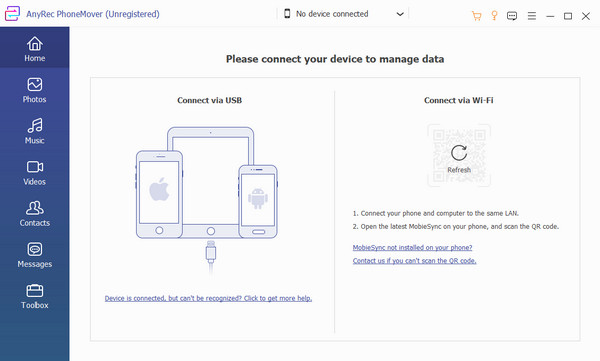
Βήμα 2.Πατήστε το κουμπί "Μεταφορά σε υπολογιστή" από την κινητή συσκευή σας και, στη συνέχεια, σαρώστε τον κωδικό QR από το λογισμικό. Μόλις η σύνδεση είναι επιτυχής, μπορείτε να δείτε την κινητή μονάδα να εμφανίζεται στον υπολογιστή σας. Μεταβείτε σε μία από τις καρτέλες από το αριστερό παράθυρο και αναζητήστε τα αρχεία που θέλετε να διαγράψετε.
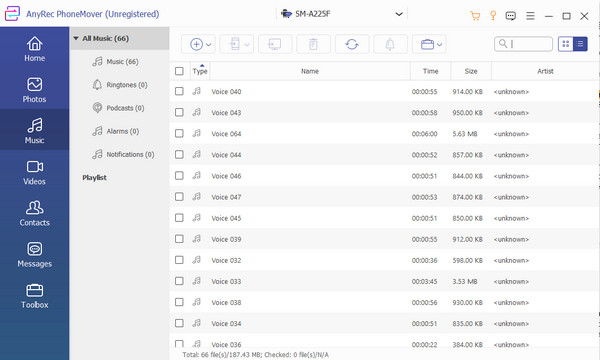
Βήμα 3.Επιλέξτε τα πλαίσια ελέγχου των αρχείων για πολλαπλές επιλογές. Στη συνέχεια, κάντε κλικ στο κουμπί "Διαγραφή" από το επάνω μενού. Άλλες δραστηριότητες περιλαμβάνουν τη μεταφορά αρχείων σε υπολογιστή ή άλλο τηλέφωνο. Βρείτε άλλες δυνατότητες στο μενού Εργαλειοθήκη για μετατροπή και δημιουργία ήχων κλήσης.
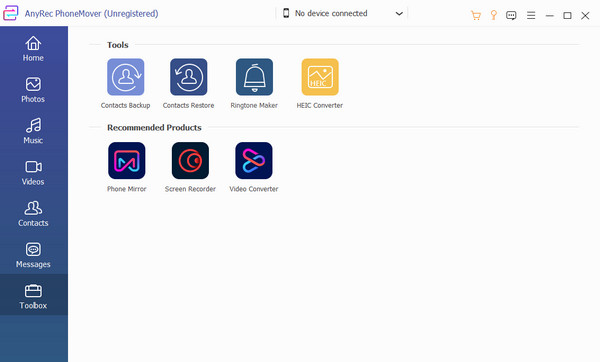
Μέρος 2: Βρείτε τα αρχεία λήψης ένα προς ένα στην εφαρμογή My Files [Αργά και δωρεάν]
Εάν δεν θέλετε να διακινδυνεύσετε να διαγράψετε βασικά αρχεία, το Τα αρχεία μου Η εφαρμογή είναι η λύση για το δίλημμά σας. Η εφαρμογή έχει όλα τα αρχεία σας και διαγράφει αποτελεσματικά τις λήψεις στο Android μεμονωμένα. Όλοι οι φάκελοι αποθηκεύονται στο My Files, συμπεριλαμβανομένων όλων των ληφθέντων αρχείων πολυμέσων από το Twitter, το Facebook κ.λπ. Επιπλέον, μπορείτε επίσης να δείτε περιεχόμενο από την κάρτα SD και τον χώρο αποθήκευσης cloud, όπως το Google Drive. Το My Files ονομάζεται επίσης Διαχείριση αρχείων, Αρχείο κ.λπ., ανάλογα με την κινητή μονάδα σας.
Βήμα 1.Ανοίξτε το τηλέφωνό σας και πατήστε στην εφαρμογή "Τα αρχεία μου". Μεταβείτε στο φάκελο "Λήψεις" για να διαγράψετε λήψεις. Θα δείτε τις πρόσφατες λήψεις από την κορυφή της λίστας, οι οποίες μπορεί να είναι εφαρμογές, τραγούδια κ.λπ. Πατήστε παρατεταμένα ένα αρχείο για να ενεργοποιήσετε πολλές επιλογές.
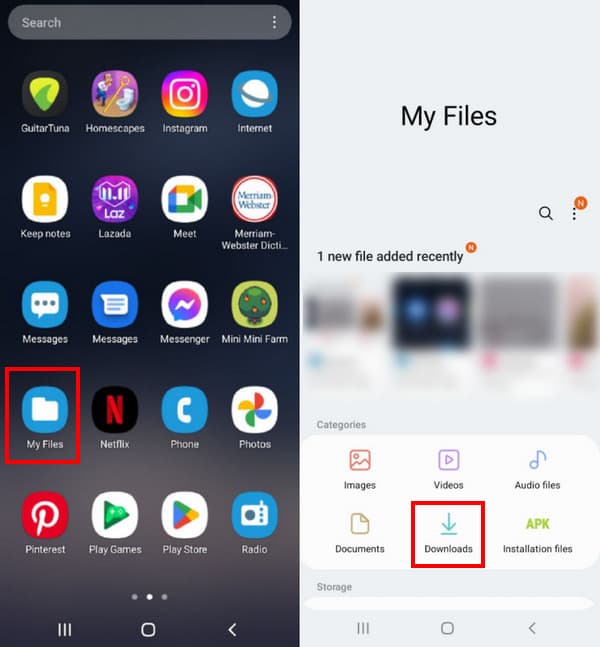
Βήμα 2.Αφού επιλέξετε όλα τα αρχεία που θέλετε να αφαιρέσετε, πατήστε το κουμπί "Διαγραφή" από το κάτω μενού. Πατήστε το κουμπί "Μετακίνηση στον Κάδο απορριμμάτων" για να μετακινήσετε τα αρχεία στον κάδο. Πατήστε το εικονίδιο με τις τρεις κουκκίδες από τη δεξιά γωνία της οθόνης σας και επιλέξτε την επιλογή Κάδος απορριμμάτων. Πατήστε το κουμπί Άδειο για να διαγράψετε όλα τα αρχεία.
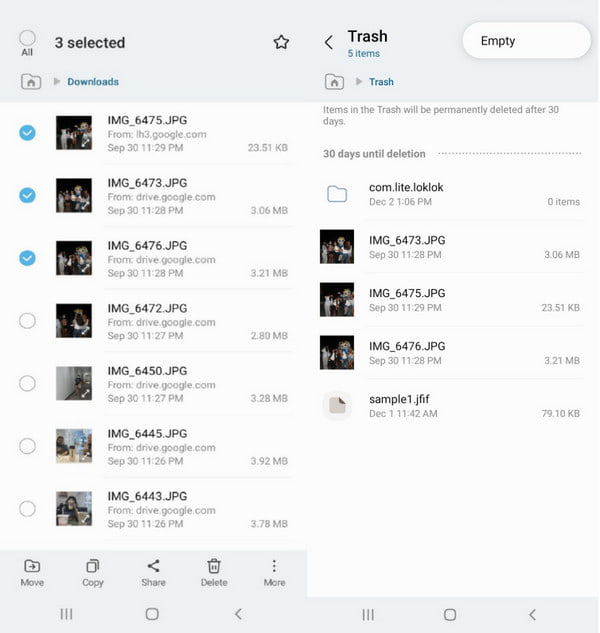
Μέρος 3: Απευθείας διαγραφή λήψεων στο ιστορικό λήψης προγράμματος περιήγησης
Εναλλακτικά, μπορείτε να διαγράψετε λήψεις στο Android 14/13/12 μεταβαίνοντας στο πρόγραμμα περιήγησής σας. Δεδομένου ότι έχει το ιστορικό για κάθε δραστηριότητα ή αναζήτηση που κάνετε, μπορείτε επίσης να αφαιρέσετε αρχεία εύκολα. Η μέθοδος σάς βοηθά να βρείτε τις λήψεις που δεν χρειάζεστε και είναι επίσης εξαιρετική για να μην αφαιρείτε κατά λάθος σημαντικά αρχεία από το τηλέφωνό σας.
Βήμα 1.Εκκινήστε το Chrome στη συσκευή σας και πατήστε το εικονίδιο Τριπλής κουκκίδας για να ανοίξετε το μενού. επιλέξτε την επιλογή Λήψεις. Υπάρχουν καρτέλες προετοιμασμένες για κάθε περιεχόμενο πολυμέσων. Εάν θέλετε να αφαιρέσετε ένα βίντεο ή μια εικόνα, πατήστε μία από τις καρτέλες.
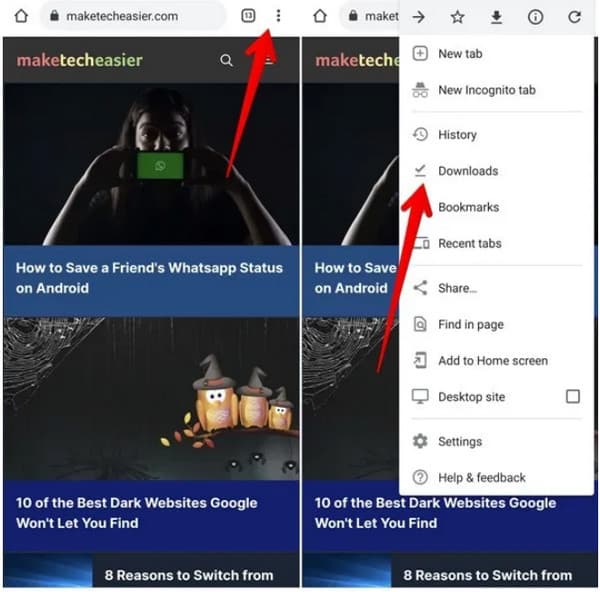
Βήμα 2.Πατήστε παρατεταμένα ένα αρχείο για να ξεκινήσετε πολλές επιλογές. επιλέξτε όλα τα αρχεία που θέλετε να διαγράψετε. Πατήστε το κουμπί "Κάδος απορριμμάτων" από την επάνω δεξιά γωνία. Εάν καταργήσετε κατά λάθος ένα αρχείο, πατήστε το κουμπί "Αναίρεση" από το κάτω μέρος της οθόνης σας.
Μέρος 4: Συχνές ερωτήσεις σχετικά με τη διαγραφή λήψεων στο Android
-
Μου επιτρέπει το πρόγραμμα περιήγησής μου να επαναφέρω τις διαγραμμένες λήψεις στο Android;
Ναι, αλλά εξαρτάται από την έκδοση του προγράμματος περιήγησης. Η μόνη φορά που μπορείτε να επαναφέρετε το διαγραμμένο αρχείο είναι όταν εμφανίζεται μια Αναίρεση στο κάτω μέρος της οθόνης. Εκτός από αυτό, δεν υπάρχει επαναφορά των διαγραμμένων αρχείων εκτός και αν τα κατεβάσετε ξανά από πηγές.
-
Μπορώ να διαγράψω τα ληφθέντα έγγραφα στο My Files;
Ναι, μπορείτε να βρείτε τα ληφθέντα έγγραφα στο φάκελο Λήψεις ή Έγγραφα από την εφαρμογή Τα Αρχεία μου. Επιπλέον, μπορείτε να το αφαιρέσετε από το πρόγραμμα περιήγησής σας ακολουθώντας τις οδηγίες αυτής της ανάρτησης.
-
Πόσο καιρό παραμένουν στον κάδο απορριμμάτων οι διαγραμμένες λήψεις στο Android;
Τα περισσότερα smartphone δίνουν 30 ημέρες πριν διαγράψουν πλήρως τα αρχεία. Μπορείτε να ενεργοποιήσετε αυτήν την επιλογή εκκινώντας την εφαρμογή Τα αρχεία μου και μεταβαίνοντας στις ρυθμίσεις. Ενεργοποιήστε την επιλογή Κάδος απορριμμάτων για να την ενεργοποιήσετε 30 ημέρες πριν άδειασμα σκουπιδιών.
συμπέρασμα
Η διαγραφή λήψεων στο Android 14 σάς παρέχει περισσότερο χώρο αποθήκευσης για μελλοντικές λήψεις και βοηθά τη συσκευή σας να λειτουργεί ομαλά. Αλλά αν χρειάζεστε έναν πιο γρήγορο τρόπο για να διαγράψετε αρχεία, το AnyRec PhoneMover είναι ένα εξαιρετικό πρόγραμμα για διαχείριση, διαγραφή διπλότυπων και μεταφορά αρχείων σε υπολογιστή. Μπορείτε επίσης να δημιουργήσετε αντίγραφα ασφαλείας και να επαναφέρετε επαφές με άλλη συσκευή όπως Windows, Mac, Android και iOS. Δοκιμάστε το AnyRec PhoneMover κάνοντας κλικ στο ΔΩΡΕΑΝ Λήψη κουμπί παρακάτω.
100% Secure
